18、新建一个图层,用椭圆选框工具拉出下图所示的选区,羽化20个像素后填充淡黄色:#FFF2A3,取消选区后把混合模式改为“滤色”,效果如下图。这几步给图片左上角区域增加阳光效果。

<图34>
19、新建一个图层,用椭圆选框工具拉出下图所示的选区,羽化25个像素后填充橙黄色:#F7A228,取消选区后把混合模式改为“滤色”,效果如下图。这一步给图片局部增加高光。
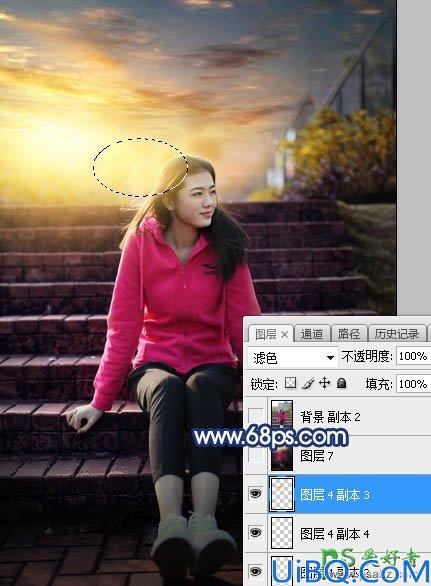
<图35>
最后把整体柔化处理,完成最终效果。

18、新建一个图层,用椭圆选框工具拉出下图所示的选区,羽化20个像素后填充淡黄色:#FFF2A3,取消选区后把混合模式改为“滤色”,效果如下图。这几步给图片左上角区域增加阳光效果。

<图34>
19、新建一个图层,用椭圆选框工具拉出下图所示的选区,羽化25个像素后填充橙黄色:#F7A228,取消选区后把混合模式改为“滤色”,效果如下图。这一步给图片局部增加高光。
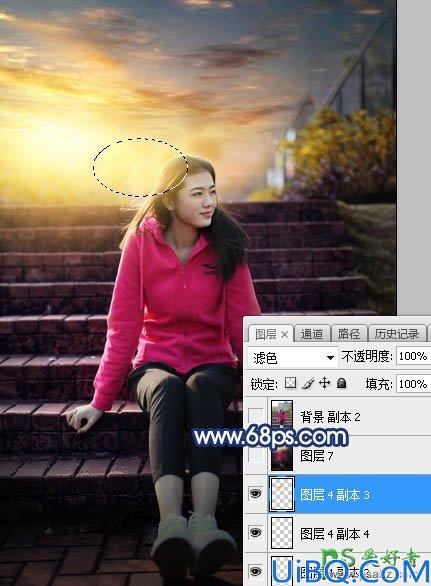
<图35>
最后把整体柔化处理,完成最终效果。

精彩评论